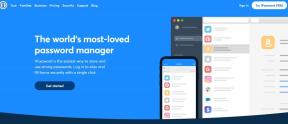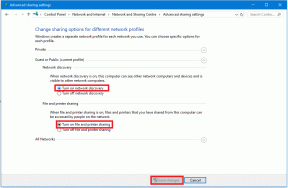Πώς να αλλάξετε εικόνα προφίλ στο Facebook χωρίς να το ξέρει κανείς
Miscellanea / / June 30, 2023
Θέλατε ποτέ να ενημερώσετε διακριτικά την εικόνα του προφίλ σας στο Facebook; Ίσως θέλετε να εκπλήξετε τους φίλους σας ή απλά να κάνετε μια αλλαγή χωρίς να τραβήξετε πολύ την προσοχή. Σε αυτό το άρθρο, θα εξερευνήσουμε έναν οδηγό βήμα προς βήμα για το πώς να αλλάξετε την εικόνα προφίλ στο Facebook χωρίς να το γνωρίζει κανείς.
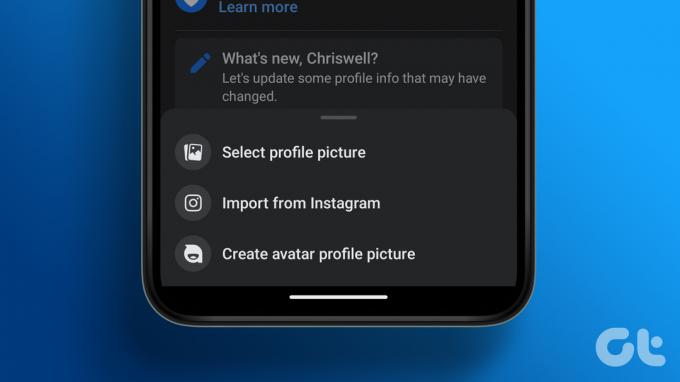
Ίσως αναρωτιέστε, ποια είναι τα οφέλη από την αλλαγή της εικόνας του προφίλ σας στο Facebook χωρίς να το γνωρίζει κανείς; Ίσως θέλετε να διατηρήσετε χαμηλό προφίλ και να αποφύγετε ειδοποιήσεις ή σχόλια. Ίσως πειραματίζεστε με διαφορετικές εμφανίσεις. Αλλάζοντας διακριτικά την εικόνα του προφίλ σας, μπορείτε να ελέγξετε πότε και πώς αποκαλύπτετε την ενημερωμένη εικόνα σας.
Σημείωση: Θα χρησιμοποιήσουμε το Google Chrome και το τηλέφωνο Android για να δείξουμε τα βήματα σε αυτόν τον οδηγό. Ωστόσο, μπορείτε να ακολουθήσετε τα ίδια βήματα ακόμα κι αν χρησιμοποιείτε άλλο πρόγραμμα περιήγησης ιστού ή συσκευή iOS.
Πράγματα που πρέπει να γνωρίζετε πριν αλλάξετε την εικόνα προφίλ στο Facebook
Πριν αλλάξετε την εικόνα του προφίλ σας στο Facebook, πρέπει να θυμάστε μερικά σημαντικά πράγματα.
- Επιλέξτε μια φωτογραφία προφίλ που σας αντιπροσωπεύει κατάλληλα. Θα πρέπει να είναι καθαρό, καλά φωτισμένο και εστιασμένο στο πρόσωπό σας. Αποφύγετε τη χρήση εικόνων που μπορεί να είναι προσβλητικές, παραπλανητικές ή παραβιάζουν τα πρότυπα της κοινότητας του Facebook.
- Το Facebook σάς επιτρέπει να προσαρμόσετε τις ρυθμίσεις απορρήτου για την εικόνα του προφίλ σας. Μπορείτε να επιλέξετε ποιος μπορεί να το δει, είτε είναι οι φίλοι σας, το κοινό ή ένα προσαρμοσμένο κοινό. Να θυμάστε ότι η δημοσιοποίηση σημαίνει ότι οποιοσδήποτε στο Facebook μπορεί να το δει και να το κατεβάσει.
- Για να διασφαλίσετε ότι η εικόνα σας φαίνεται καλή στο Facebook, βεβαιωθείτε ότι πληροί το προτεινόμενο μέγεθος των 360 pixel επί 360 pixel. Μπορείτε να περικόψετε ή να αλλάξετε το μέγεθος της εικόνας σας πριν τη ανεβάσετε ώστε να ταιριάζει σε αυτήν την απαίτηση.
Τέλος, ως τελευταία συμβουλή, σας συνιστούμε να ελέγξετε ξανά τη νέα σας εικόνα προφίλ μετά τη μεταφόρτωσή της για να βεβαιωθείτε ότι εμφανίζεται όπως πρέπει. Με αυτήν την κατανόηση, ας ξεκινήσουμε με το άρθρο.
Προσθέστε ή αλλάξτε την εικόνα προφίλ στο Facebook και δημοσιεύστε την
Η προσθήκη ή η αλλαγή της εικόνας του προφίλ σας στο Facebook είναι μια απλή διαδικασία, είτε σε επιτραπέζιο υπολογιστή είτε σε φορητή συσκευή. Ας ξεκινήσουμε με τα βήματα για την επιφάνεια εργασίας.
Στην επιφάνεια εργασίας
Βήμα 1: Μεταβείτε στο Facebook από το πρόγραμμα περιήγησης που προτιμάτε και συνδεθείτε στον λογαριασμό σας.
Μεταβείτε στο Facebook
Βήμα 2: Τώρα, κάντε κλικ στο εικονίδιο του προφίλ σας από το σημείο που δημοσιεύετε.
Σημείωση: Εναλλακτικά, μπορείτε να κάνετε κλικ στην εικόνα του προφίλ σας στην επάνω δεξιά γωνία > από το αναπτυσσόμενο μενού και να κάνετε κλικ στο προφίλ σας.

Βήμα 3: Κάντε κλικ στην εικόνα του προφίλ σας από το προφίλ σας και επιλέξτε «Ενημέρωση εικόνας προφίλ» από το αναπτυσσόμενο μενού.
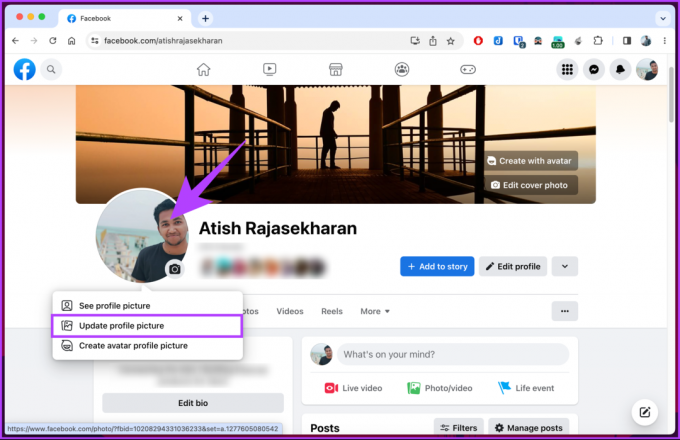
Βήμα 4: Στο αναδυόμενο παράθυρο Ενημέρωση εικόνας προφίλ, επιλέξτε Μεταφόρτωση φωτογραφίας.
Σημείωση: Μπορείτε επίσης να επιλέξετε από τις παλαιότερες φωτογραφίες που ανεβάσατε στο Facebook, να επεξεργαστείτε την τρέχουσα εικόνα προφίλ σας ή δημιουργήστε μια εικόνα προφίλ Avatar.
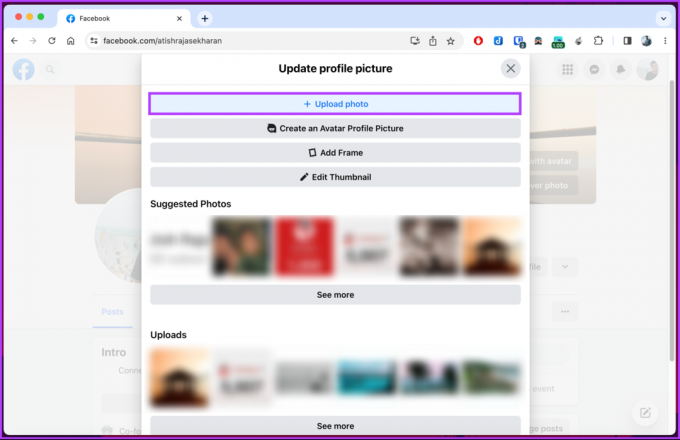
Βήμα 5: Επιλέξτε την εικόνα που θέλετε να ανεβάσετε από την Εξερεύνηση αρχείων ή το Finder και κάντε κλικ στο Άνοιγμα.

Δώστε στο Facebook λίγο χρόνο να επεξεργαστεί την εικόνα. Η αναμονή σας θα είναι ευθέως ανάλογη με το μέγεθος της εικόνας που ανεβάσατε. Μόλις δείτε την αναδυόμενη "Ενημέρωση εικόνας προφίλ", ακολουθήστε τα παρακάτω βήματα.
Βήμα 6: Προσθέστε μια περιγραφή (αν θέλετε) και κάντε τις απαραίτητες προσαρμογές στην εικόνα περικόπτοντάς την. Τέλος, κάντε κλικ στην Αποθήκευση για να το κάνετε τη φωτογραφία του προφίλ σας στο Facebook.
Σημείωση: Μπορείτε να κάνετε αυτή την εικόνα προφίλ προσωρινή μέχρι να βρείτε μια πιο αξιόπιστη ή μόνιμη κάνοντας κλικ στο κουμπί Δημιουργία προσωρινής.
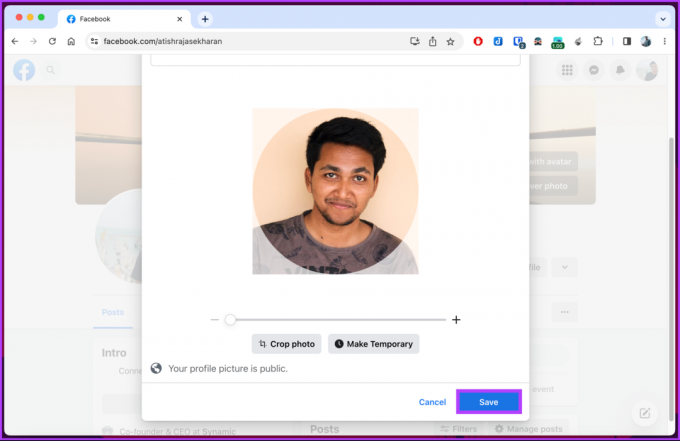
Αυτό είναι. Αλλάξατε με επιτυχία την εικόνα του προφίλ σας στο Facebook.
Στο κινητό
Βήμα 1: Εκκινήστε την εφαρμογή Facebook και πατήστε το εικονίδιο του προφίλ στο επάνω αριστερό μέρος της οθόνης.

Βήμα 2: Στη σελίδα προφίλ, πατήστε στην εικόνα προφίλ και από το κάτω φύλλο, επιλέξτε «Επιλογή φωτογραφίας προφίλ».
Θα μεταφερθείτε στην οθόνη Επιλογή φωτογραφίας.
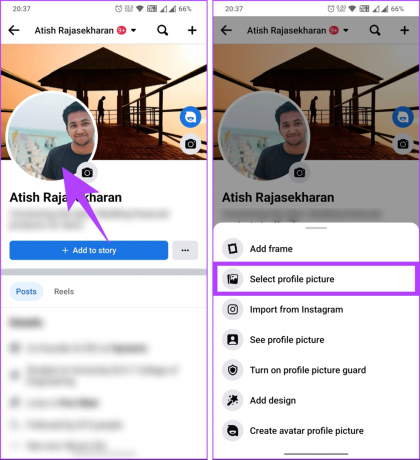
Βήμα 3: Στην περιοχή Camera Roll, κάντε κύλιση στη συλλογή σας και επιλέξτε τη φωτογραφία που θέλετε να δημιουργήσετε ως εικόνα προφίλ.
Σημείωση: Εάν δεν βλέπετε τις εικόνες της γκαλερί σας, πατήστε το κουμπί Να επιτρέπεται για να δώσετε στο Facebook πρόσβαση στη συλλογή του τηλεφώνου σας.
Βήμα 4: Στην περιοχή "Προεπισκόπηση εικόνας προφίλ", προσθέστε μια περιγραφή εάν θέλετε, περικόψτε τη φωτογραφία, κάντε προσαρμογές και πατήστε Αποθήκευση στην επάνω δεξιά γωνία για να τη δημοσιεύσετε.
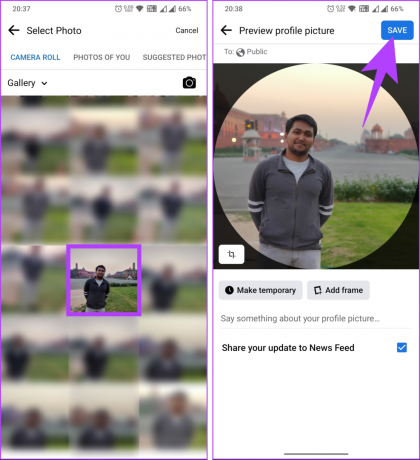
Για αυτό πρόκειται. Η εικόνα του προφίλ σας στο Facebook αλλάζει αμέσως χωρίς προβλήματα. Εάν θέλετε να αλλάξετε την εικόνα του προφίλ σας στο Facebook αλλά να την αποκρύψετε από το χρονοδιάγραμμά σας, συνεχίστε να διαβάζετε.
Διαβάστε επίσης: Πώς να κλειδώσετε το προφίλ του Facebook σε κινητό και web
Αλλάξτε την εικόνα του προφίλ σας στο Facebook και αποκρύψτε το από το χρονολόγιό σας
Λάβετε υπόψη ότι η απόκρυψη της εικόνας του προφίλ σας σημαίνει ότι δεν θα εμφανίζεται στο χρονολόγιό σας. Ωστόσο, θα εξακολουθεί να είναι ορατό σε άλλα μέρη, όπως το προφίλ σας, τη ροή ειδήσεων και όταν κάποιος σας αναζητά.
Έχοντας αυτό υπόψη, ας προχωρήσουμε με τα βήματα για να αλλάξετε την εικόνα του προφίλ σας και να την αποκρύψετε από το χρονολόγιό σας στο Facebook.
Στην επιφάνεια εργασίας
Βήμα 1: Μεταβείτε στο Facebook από το πρόγραμμα περιήγησης που προτιμάτε και συνδεθείτε στον λογαριασμό σας.
Μεταβείτε στο Facebook
Βήμα 2: Τώρα, κάντε κλικ στο εικονίδιο του προφίλ σας από το σημείο που δημοσιεύετε.
Σημείωση: Εναλλακτικά, μπορείτε να κάνετε κλικ στην εικόνα του προφίλ σας στην επάνω δεξιά γωνία > από το αναπτυσσόμενο μενού και να κάνετε κλικ στο προφίλ σας.

Βήμα 3: Κάντε κλικ στην εικόνα του προφίλ σας από το προφίλ σας και επιλέξτε «Ενημέρωση εικόνας προφίλ» από το αναπτυσσόμενο μενού.
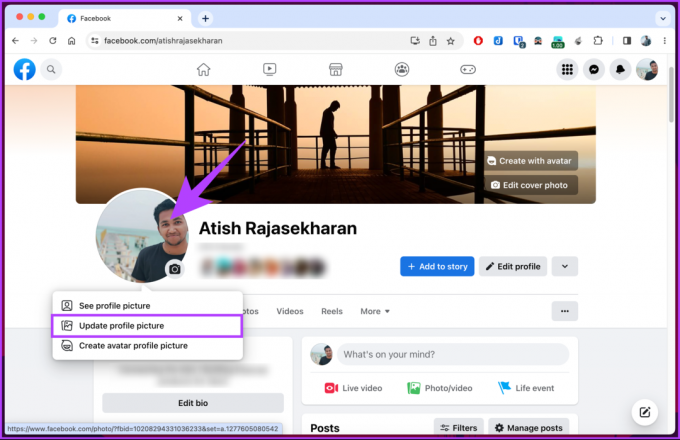
Βήμα 4: Στο αναδυόμενο παράθυρο Ενημέρωση εικόνας προφίλ, επιλέξτε Μεταφόρτωση φωτογραφίας.
Σημείωση: Μπορείτε επίσης να επιλέξετε από τις παλαιότερες φωτογραφίες που ανεβάσατε στο Facebook, να επεξεργαστείτε την τρέχουσα εικόνα προφίλ σας ή να δημιουργήσετε μια εικόνα προφίλ Avatar.
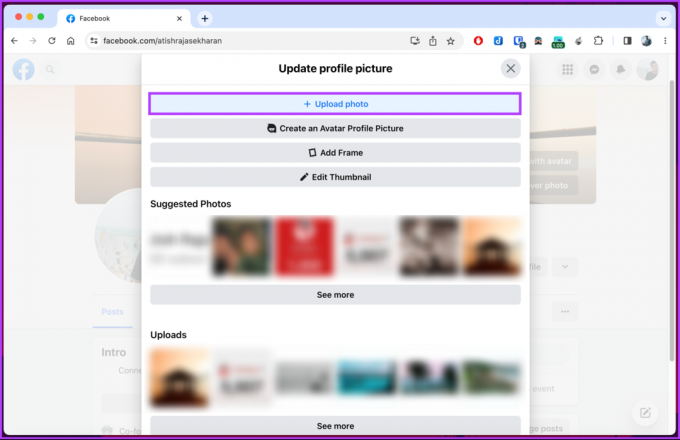
Βήμα 5: Επιλέξτε την εικόνα που θέλετε να ανεβάσετε από την Εξερεύνηση αρχείων ή το Finder και κάντε κλικ στο Άνοιγμα.

Δώστε στο Facebook λίγο χρόνο να επεξεργαστεί την εικόνα. Μόλις δείτε την αναδυόμενη "Ενημέρωση εικόνας προφίλ", συνεχίστε με τα παρακάτω βήματα.
Βήμα 6: Προσθέστε μια περιγραφή (αν θέλετε) και κάντε τις απαραίτητες προσαρμογές στην εικόνα και κάντε κλικ στην επιλογή Αποθήκευση για να την κάνετε τη φωτογραφία του προφίλ σας στο Facebook.
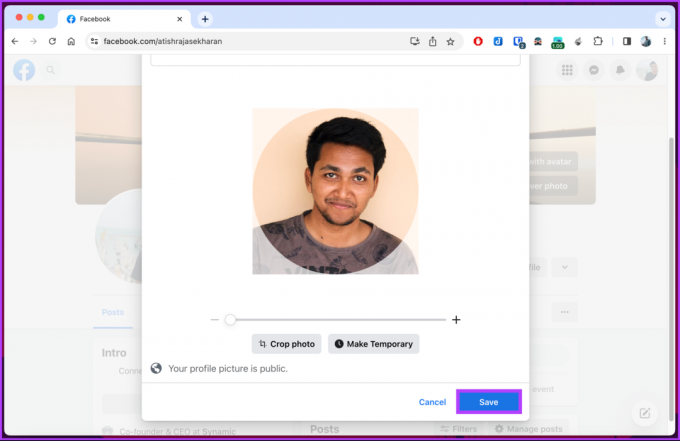
Βήμα 7: Τώρα, μεταβείτε στο προφίλ σας και αναζητήστε την εικόνα προφίλ που δημοσιεύσατε στο χρονολόγιό σας. Μόλις το βρείτε, κάντε κλικ στο εικονίδιο με τις τρεις κουκκίδες στην επάνω δεξιά γωνία.
Βήμα 8: Επιλέξτε «Απόκρυψη από το προφίλ» από το αναπτυσσόμενο μενού.

Ορίστε. Έχετε κάνει επιτυχώς την εικόνα του προφίλ σας κρυμμένη στο χρονολόγιό σας.
Στο κινητό
Βήμα 1: Εκκινήστε την εφαρμογή Facebook και πατήστε το εικονίδιο του προφίλ στο επάνω αριστερό μέρος της οθόνης.

Βήμα 2: Στη σελίδα προφίλ, πατήστε στην εικόνα προφίλ και από το κάτω φύλλο, επιλέξτε «Επιλογή φωτογραφίας προφίλ».
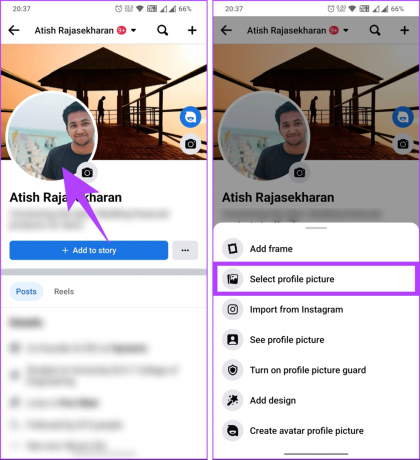
Θα μεταφερθείτε στην οθόνη Επιλογή φωτογραφίας.
Βήμα 3: Στην περιοχή Camera Roll, κάντε κύλιση στη συλλογή σας και επιλέξτε τη φωτογραφία που θέλετε να δημιουργήσετε τη φωτογραφία του προφίλ σας.
Σημείωση: Εάν δεν βλέπετε τις εικόνες της γκαλερί σας, πατήστε το κουμπί Να επιτρέπεται για να δώσετε στο Facebook πρόσβαση στη συλλογή του τηλεφώνου σας.
Βήμα 4: Στην ενότητα "Προεπισκόπηση εικόνας προφίλ", προσθέστε μια περιγραφή, περικόψτε τη φωτογραφία και προσαρμόστε την εάν χρειάζεται.
Βήμα 5: Μόλις τελειώσετε, πατήστε Αποθήκευση στην επάνω δεξιά γωνία για να το δημοσιεύσετε.
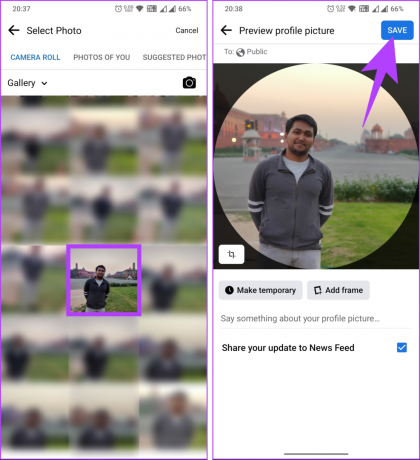
Βήμα 6: Τώρα, μεταβείτε στο προφίλ σας και αναζητήστε την εικόνα προφίλ που δημοσιεύσατε στο χρονολόγιό σας. Μόλις το βρείτε, κάντε κλικ στο εικονίδιο με τις τρεις κουκκίδες στην επάνω δεξιά γωνία. Από το κάτω φύλλο, επιλέξτε «Απόκρυψη από το προφίλ».

Ορίστε το έχετε. Έχετε αλλάξει την εικόνα του προφίλ σας στο Facebook χωρίς να παρεμποδίσετε το χρονοδιάγραμμα του προφίλ σας. Παράλληλα, αν θέλετε αλλάξτε το όνομά σας στο Facebook, μπορείς.
Τούτου λεχθέντος, εάν θέλετε να αποφύγετε πολλά βήματα για να ενημερώσετε την εικόνα του προφίλ σας στο Facebook, συνεχίστε να διαβάζετε.
Πώς να ενημερώσετε την εικόνα του προφίλ σας στο Facebook χωρίς δημοσίευση
Η ενημέρωση της εικόνας του προφίλ σας στο Facebook χωρίς ανάρτηση σάς επιτρέπει να αλλάξετε την εικόνα σας χωρίς να ειδοποιήσετε τους φίλους ή τους ακόλουθούς σας. Αυτό μπορεί να είναι χρήσιμο εάν θέλετε να ενημερώνεστε γρήγορα χωρίς να δημιουργείτε ειδοποίηση ή προτιμάτε να διατηρήσετε ιδιωτικές τις αλλαγές του προφίλ σας. Ας ξεκινήσουμε με έναν οδηγό βήμα προς βήμα στον ιστό του Facebook.
Στην επιφάνεια εργασίας
Βήμα 1: Μεταβείτε στο Facebook από το πρόγραμμα περιήγησης που προτιμάτε και συνδεθείτε στον λογαριασμό σας.
Μεταβείτε στο Facebook
Βήμα 2: Τώρα, κάντε κλικ στο εικονίδιο του προφίλ σας από το σημείο που δημοσιεύετε.
Σημείωση: Εναλλακτικά, μπορείτε να κάνετε κλικ στην εικόνα του προφίλ σας στην επάνω δεξιά γωνία > από το αναπτυσσόμενο μενού και να κάνετε κλικ στο προφίλ σας.

Βήμα 3: Κάντε κλικ στην εικόνα του προφίλ σας και επιλέξτε «Ενημέρωση εικόνας προφίλ» από το αναπτυσσόμενο μενού.
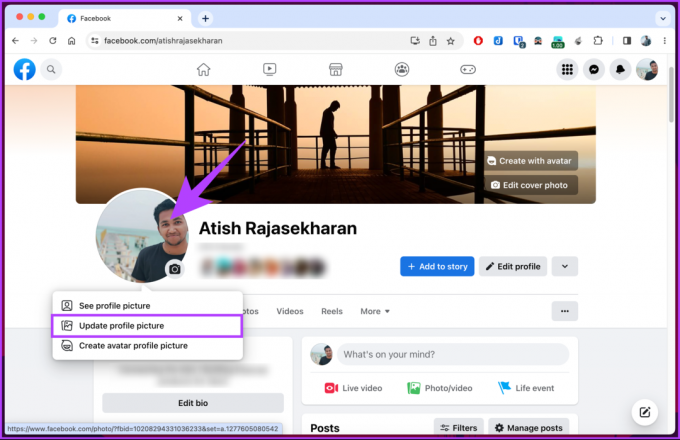
Βήμα 4: Στο αναδυόμενο παράθυρο Ενημέρωση εικόνας προφίλ, επιλέξτε Μεταφόρτωση φωτογραφίας.
Σημείωση: Μπορείτε επίσης να επιλέξετε από τις παλαιότερες φωτογραφίες που ανεβάσατε στο Facebook, να επεξεργαστείτε την τρέχουσα εικόνα προφίλ σας ή να δημιουργήσετε μια εικόνα προφίλ Avatar.
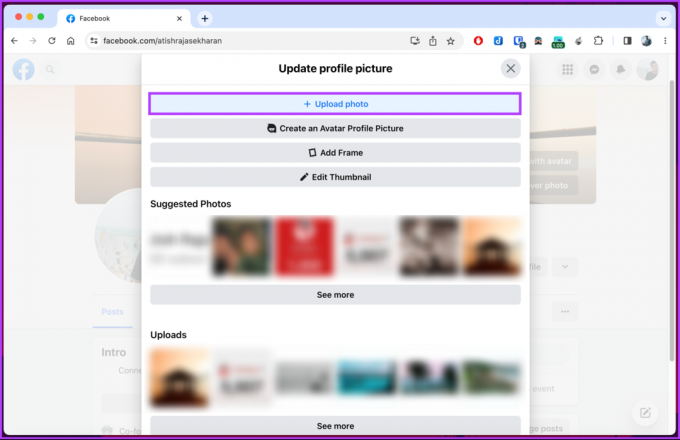
Βήμα 5: Επιλέξτε την εικόνα που θέλετε να ανεβάσετε από την Εξερεύνηση αρχείων και κάντε κλικ στο Άνοιγμα.

Δώστε στο Facebook λίγο χρόνο να επεξεργαστεί την εικόνα. Μόλις δείτε την αναδυόμενη "Ενημέρωση εικόνας προφίλ", συνεχίστε με τα παρακάτω βήματα.
Βήμα 6: Προσθέστε μια περιγραφή (αν θέλετε) και κάντε τις απαραίτητες προσαρμογές στις εικόνες περικόπτοντας την εικόνα και, τέλος, κάντε κλικ στην επιλογή Αποθήκευση για να την κάνετε τη φωτογραφία του προφίλ σας στο Facebook.
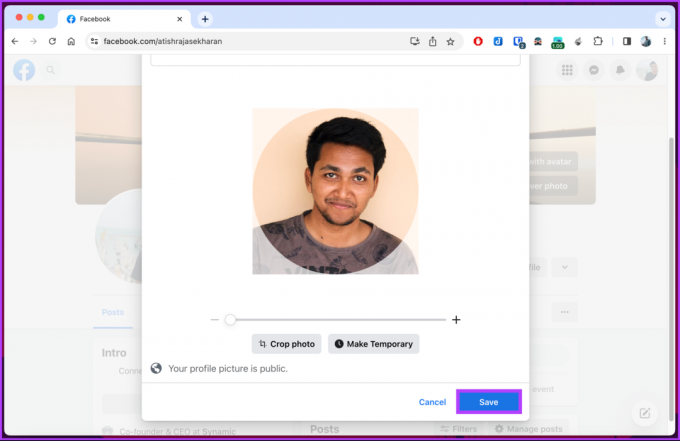
Βήμα 7: Τώρα, μεταβείτε στο προφίλ σας και αναζητήστε την εικόνα προφίλ που δημοσιεύσατε στο χρονολόγιό σας. Μόλις το βρείτε, κάντε κλικ στο εικονίδιο της υδρογείου (ή στο εικονίδιο φίλων) δίπλα στην ημερομηνία ή την ώρα που δημοσιεύσατε την εικόνα.

Βήμα 8: Από το αναδυόμενο παράθυρο Επιλογή κοινού, επιλέξτε την επιλογή Μόνο εγώ και κάντε κλικ στην Αποθήκευση.
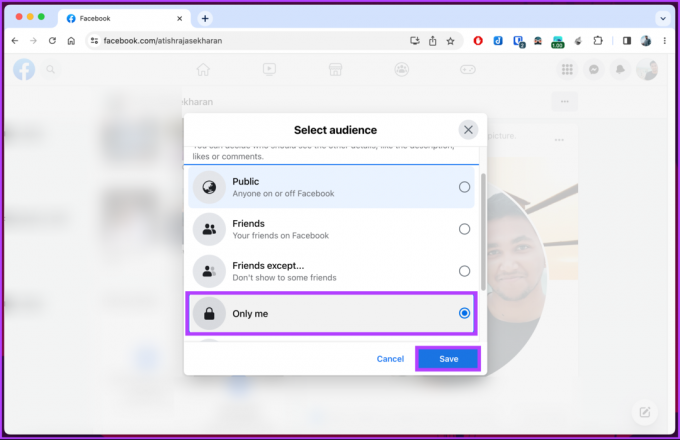
Ορίστε. Η εικόνα προφίλ δεν θα είναι ορατή σε άλλους. Λάβετε υπόψη ότι θα εξακολουθείτε να το βλέπετε στο χρονολόγιό σας, αλλά οι άλλοι όχι. Θα το έβλεπαν μόνο αν έλεγχαν το προφίλ σας στο Facebook.
Στο κινητό
Βήμα 1: Εκκινήστε την εφαρμογή Facebook και πατήστε το εικονίδιο του προφίλ στο επάνω αριστερό μέρος της οθόνης.

Βήμα 2: Στη σελίδα προφίλ, πατήστε στην εικόνα προφίλ και από το κάτω φύλλο, επιλέξτε «Επιλογή φωτογραφίας προφίλ».
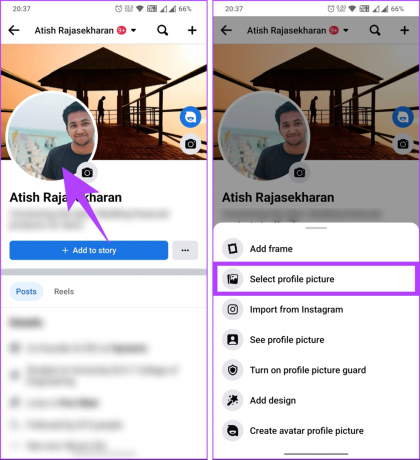
Θα μεταφερθείτε στην οθόνη Επιλογή φωτογραφίας.
Βήμα 3: Στην περιοχή Camera Roll, κάντε κύλιση στη συλλογή σας και επιλέξτε τη φωτογραφία που θέλετε να δημιουργήσετε ως εικόνα προφίλ.
Σημείωση: Εάν δεν βλέπετε τις εικόνες της συλλογής σας, πατήστε το κουμπί Να επιτρέπεται για να δώσετε στο Facebook πρόσβαση στη συλλογή του τηλεφώνου σας.
Βήμα 4: Στην περιοχή «Προεπισκόπηση εικόνας προφίλ», προσθέστε μια περιγραφή εάν θέλετε, καταργήστε την επιλογή του πλαισίου δίπλα στο «Κοινή χρήση της ενημέρωσής σας στη ροή ειδήσεων» και πατήστε Αποθήκευση στην επάνω δεξιά γωνία.
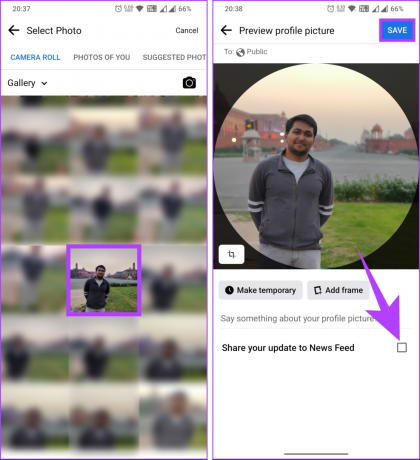
Ορίστε. Ενημερώσατε την εικόνα του προφίλ σας στο Facebook χωρίς να τη δημοσιεύσετε στο Newsfeed.
Εάν θέλετε να προστατεύσετε το απόρρητό σας, μπορείτε να αφαιρέσετε την εικόνα του προφίλ σας και να επαναφέρετε ότι δεν έχετε καθόλου εικόνα. Συνέχισε να διαβάζεις.
Διαβάστε επίσης: Πώς να απενεργοποιήσετε τα γενέθλιά σας στο Facebook
Πώς να αλλάξετε την εικόνα του προφίλ σας στο Facebook σε τίποτα
Πριν αλλάξετε την εικόνα του προφίλ σας στο Facebook σε τίποτα, είναι σημαντικό να σημειώσετε ότι αυτή η ενέργεια θα αφαιρέσει την τρέχουσα εικόνα προφίλ σας και αφήστε την ενότητα της εικόνας του προφίλ σας κενή, που σημαίνει ότι το όνομά σας και άλλα στοιχεία θα παραμείνουν ορατά, αλλά η εικόνα του προφίλ σας θα είναι κενή.
Με αυτήν την κατανόηση, ας προχωρήσουμε με έναν οδηγό βήμα προς βήμα στον ιστό του Facebook.
Στην επιφάνεια εργασίας
Βήμα 1: Μεταβείτε στο Facebook από το πρόγραμμα περιήγησης που προτιμάτε και συνδεθείτε στον λογαριασμό σας.
Μεταβείτε στο Facebook
Βήμα 2: Τώρα, κάντε κλικ στο εικονίδιο του προφίλ σας από το σημείο που δημοσιεύετε.
Σημείωση: Εναλλακτικά, μπορείτε να κάνετε κλικ στην εικόνα του προφίλ σας στην επάνω δεξιά γωνία > από το αναπτυσσόμενο μενού και να κάνετε κλικ στο προφίλ σας.

Βήμα 3: Στη σελίδα του προφίλ σας, κάντε κλικ στις Φωτογραφίες.
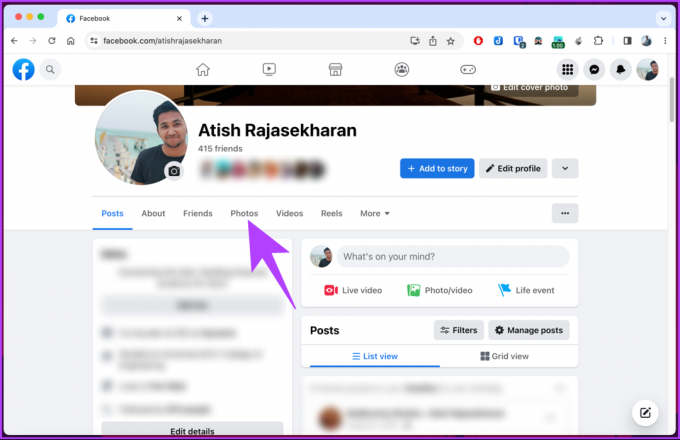
Βήμα 4: Επιλέξτε Άλμπουμ, κάντε κύλιση προς τα κάτω για να βρείτε το άλμπουμ εικόνων προφίλ και κάντε κλικ σε αυτό.
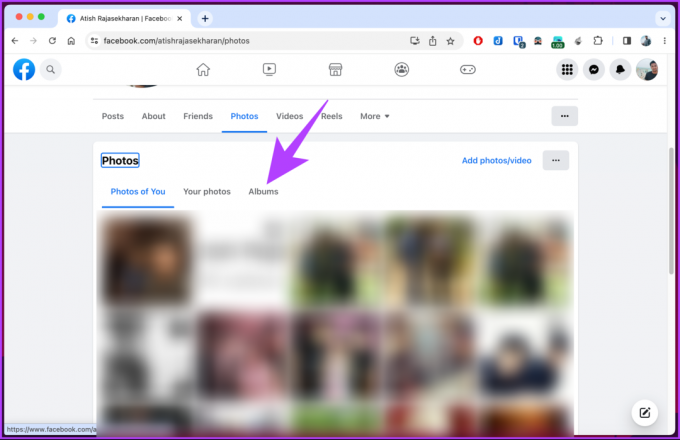

Βήμα 5: Στο άλμπουμ εικόνας προφίλ, μεταβείτε στην τρέχουσα εικόνα προφίλ και κάντε κλικ στο εικονίδιο με το στυλό επάνω δεξιά στη φωτογραφία.
Βήμα 6: Από το μενού, επιλέξτε Διαγραφή φωτογραφίας.

Βήμα 7: Στο αναδυόμενο παράθυρο, επιλέξτε Διαγραφή.

Αυτό είναι. Το προφίλ σας στο Facebook θα αφαιρεθεί και θα εμφανίζεται κενό μέχρι να προσθέσετε ένα νέο.
Στο κινητό
Βήμα 1: Εκκινήστε την εφαρμογή Facebook και πατήστε το εικονίδιο του προφίλ στο επάνω αριστερό μέρος της οθόνης.

Βήμα 2: Στη σελίδα προφίλ, κάντε κύλιση προς τα κάτω και πατήστε Φωτογραφίες. Στην οθόνη Φωτογραφίες, μεταβείτε στα Άλμπουμ.

Βήμα 3: Στα Άλμπουμ, κάντε κύλιση προς τα κάτω για να βρείτε το άλμπουμ εικόνων προφίλ και πατήστε πάνω του. Τώρα, επιλέξτε την τρέχουσα εικόνα προφίλ.

Βήμα 4: Πατήστε στο εικονίδιο με τις τρεις κουκκίδες στην επάνω δεξιά γωνία. Από το κάτω φύλλο, επιλέξτε Διαγραφή φωτογραφίας.

Βήμα 5: Στο αναδυόμενο παράθυρο Διαγραφή φωτογραφίας, πατήστε Διαγραφή.
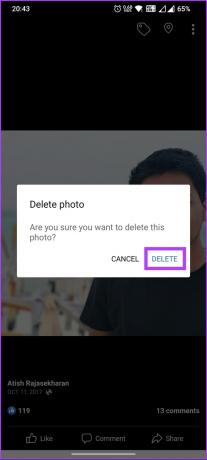
Ορίστε. Καταργήσατε εύκολα την εικόνα του προφίλ σας από το Facebook. Μπορείτε να αλλάξετε την εικόνα σας όποτε θέλετε, αλλά μερικές φορές, για οποιονδήποτε λόγο, ενδέχεται να μην μπορείτε να αλλάξετε την εικόνα που εμφανίζεται. συνεχίστε να διαβάζετε για να ξέρετε τι να κάνετε σε τέτοια σενάρια.
Τι να κάνετε εάν δεν μπορείτε να αλλάξετε την εικόνα προφίλ σας
Εάν δεν μπορείτε να αλλάξετε την εικόνα του προφίλ σας, μην ανησυχείτε! Ακολουθούν μερικά βήματα για την αντιμετώπιση του προβλήματος:
- Βεβαιωθείτε ότι η εικόνα του προφίλ σας πληροί τις απαιτήσεις της πλατφόρμας σχετικά με τη μορφή αρχείου (όπως JPEG ή PNG) και το μέγεθος (συχνά καθορίζεται σε kilobyte ή pixel).
- Μια σταθερή σύνδεση στο διαδίκτυο είναι απαραίτητη για τη μεταφόρτωση εικόνων προφίλ. Βεβαιωθείτε ότι είστε συνδεδεμένοι στο διαδίκτυο και δοκιμάστε να ανανεώσετε τη σελίδα ή την εφαρμογή.
- Μερικές φορές, τα συσσωρευμένα δεδομένα που είναι αποθηκευμένα στην κρυφή μνήμη ή στα cookie του προγράμματος περιήγησής σας μπορεί να προκαλέσουν προβλήματα με τις μεταφορτώσεις εικόνων προφίλ. Εκκαθάριση αυτών των προσωρινών αρχείων μπορώ να βοηθήσω. Αποκτήστε πρόσβαση στις ρυθμίσεις του προγράμματος περιήγησής σας, βρείτε την επιλογή εκκαθάρισης της προσωρινής μνήμης και των cookie και δοκιμάστε ξανά.
Εάν κανένα από τα παραπάνω βήματα δεν λειτουργεί, επικοινωνήστε Υποστήριξη Facebook. Δώστε τους συγκεκριμένες λεπτομέρειες σχετικά με το πρόβλημά σας, συμπεριλαμβανομένων τυχόν μηνυμάτων σφάλματος που λαμβάνετε. Θα είναι καλύτερα εξοπλισμένοι για να σας βοηθήσουν και να επιλύσουν το πρόβλημα.
Συχνές ερωτήσεις σχετικά με την αλλαγή εικόνας προφίλ στο Facebook
Από προεπιλογή, η εικόνα του προφίλ σας στο Facebook είναι ορατή στο κοινό, που σημαίνει ότι όποιος επισκέπτεται το προφίλ σας ή το συναντά μπορεί να τη δει. Ωστόσο, μπορείτε να προσαρμόσετε τις ρυθμίσεις απορρήτου για την εικόνα προφίλ σας. Μπορείτε να περιορίσετε την ορατότητα της εικόνας του προφίλ σας μόνο στους φίλους σας, σε μια προσαρμοσμένη λίστα ατόμων ή ακόμα και στον εαυτό σας.
Η αλλαγή της εικόνας του προφίλ σας στο Facebook σε Μόνο εγώ σημαίνει ότι μόνο εσείς μπορείτε να δείτε την εικόνα. Επιλέγοντας αυτήν την επιλογή απορρήτου, η εικόνα του προφίλ σας δεν θα είναι ορατή στους φίλους, τους γνωστούς σας ή οποιονδήποτε άλλο στο Facebook.
Για να αλλάξετε την εικόνα του προφίλ σας ειδικά για το Facebook Messenger, ανοίξτε την εφαρμογή Messenger στη συσκευή σας > πατήστε στην εικόνα προφίλ σας στο στην επάνω αριστερή γωνία> στην οθόνη της εικόνας προφίλ, πατήστε το κουμπί "Επεξεργασία" δίπλα στην τρέχουσα φωτογραφία προφίλ σας > επιλέξτε την πηγή της νέα εικόνα προφίλ > προσαρμόστε τη θέση και το μέγεθος της εικόνας όπως επιθυμείτε > πατήστε στο κουμπί Αποθήκευση για να ενεργοποιήσετε τη νέα σας εικόνα προφίλ Αγγελιαφόρος.
Είναι σημαντικό να σημειωθεί ότι η αλλαγή της φωτογραφίας προφίλ σας στο Messenger είναι ξεχωριστή από την αλλαγή της φωτογραφίας προφίλ σας στο Facebook. Η ενημέρωση της εικόνας του προφίλ σας στο Messenger θα επηρεάσει μόνο το προφίλ σας στο Messenger, ενώ η αλλαγή του στην κύρια πλατφόρμα του Facebook θα ενημερώσει την εικόνα προφίλ σας τόσο στο Facebook όσο και στο Messenger.
Ανανεώστε τον λογαριασμό σας στο Facebook
Είτε αναζητάτε μια φρέσκια εμφάνιση είτε απλά θέλετε να κάνετε μια αλλαγή χωρίς φανφάρες, γνωρίζοντας πώς να αλλάξετε Η εικόνα προφίλ στο Facebook χωρίς να το γνωρίζει κανείς σάς επιτρέπει να ασκείτε τον έλεγχο της παρουσίας σας στο διαδίκτυο και προσωπική εικόνα. Μπορεί επίσης να θέλετε να διαβάσετε πώς να χρησιμοποιήσετε την αθόρυβη λειτουργία στο Facebook.